
Hetman File Repair(文件修復(fù)工具)
v1.1 綠色版- 軟件大小:3.34 MB
- 軟件語言:英文
- 更新時(shí)間:2023-05-24
- 軟件類型:國(guó)外軟件 / 數(shù)據(jù)恢復(fù)
- 運(yùn)行環(huán)境:WinXP, Win7, Win8, Win10, WinAll
- 軟件授權(quán):免費(fèi)軟件
- 官方主頁:
- 軟件等級(jí) :
- 介紹說明
- 下載地址
- 網(wǎng)友評(píng)論
Hetman File
Repair提供圖像修復(fù)功能,如果你的圖像數(shù)據(jù)出現(xiàn)錯(cuò)誤就可以在這款軟件嘗試修復(fù),讓圖像可以正常顯示,軟件界面提供引導(dǎo)功能,打開軟件就可以彈出官方的引導(dǎo)界面,按照引導(dǎo)流程添加圖像就可以自動(dòng)自行圖像分析和修復(fù),方便用戶修復(fù)后的圖片保存到電腦繼續(xù)使用;Hetman
File
Repair提供本地C盤D盤查看功能,打開軟件就可以查看到分區(qū),可以在分區(qū)找到可恢復(fù)的文件,直接點(diǎn)擊Analyse或者Research功能就可以分析文件損壞的信息,從而恢復(fù)文件!
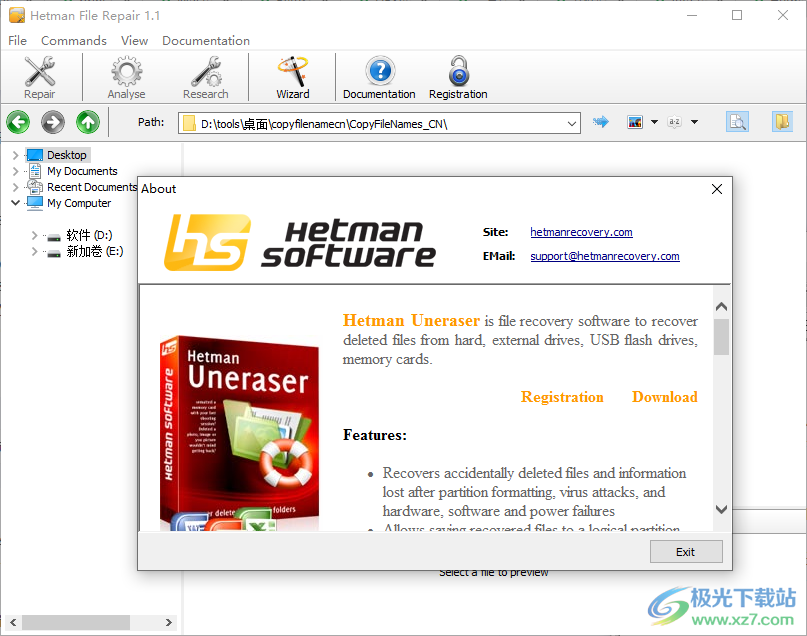
軟件功能
1、修復(fù)JPEG
以無損模式修復(fù)損壞的 *.JPEG、*.JPG、*.JPE 和 *.JFIF 文件。修復(fù)在塊級(jí)別執(zhí)行,無需重新編碼文件,因此保留了原始 JPEG 質(zhì)量。重建主圖像和縮略圖圖像。EXIF 信息被保留。
2、修復(fù) TIFF
修復(fù)損壞和損壞的 TIFF 格式文件,包括 *.TIFF *.TIF、*.FAX、*.G3 和 *.G4。File Repair? 支持 Windows 和 Mac TIFF 圖像,可以成功修復(fù)未壓縮的文件和使用 LZW、JPEG、PackBit、CCITT 1D 2、Group 3 Fax 3 和 Group 4 Fax 算法壓縮的 TIFF 圖像。
3、修復(fù) PNG、BMP
修復(fù) *.PNG、*.BMP、*.DIB 和 *.RLE 格式的光柵圖像。支持 LZ77 壓縮的 PNG 文件。該工具可以從資源文件中提取 BMP 圖像。File Repair? 修復(fù) PNG 圖像,保留原始視覺質(zhì)量,無需重新壓縮文件。
軟件特色
照片恢復(fù)
以任何流行格式恢復(fù)損壞的數(shù)字圖像:*.jpg、*.tif、*.png、*.bmp。
分析和研究
使用分析功能,可以快速查找并修復(fù)文件結(jié)構(gòu)中的邏輯錯(cuò)誤。“研究”功能允許對(duì)文件結(jié)構(gòu)進(jìn)行更詳細(xì)的分析。此方法從原始文件中保存了更多信息,但比分析要花費(fèi)更多的時(shí)間。
恢復(fù)向?qū)?/strong>
借助帶有詳細(xì)說明的方便分步向?qū)Вp松恢復(fù)損壞的文件。您也可以將它們保存到連接到計(jì)算機(jī)的任何卷中。
資源管理器樣式界面
使用Hetman File Repair可以查看磁盤的內(nèi)容,就像在Windows資源管理器中一樣。這意味著您可以輕松查找和恢復(fù)所需的數(shù)據(jù)。
使用說明
1、該向?qū)в兄谛迯?fù)任何損壞文件的邏輯結(jié)構(gòu),包括數(shù)字圖像、文檔、音樂和檔案。您可以修復(fù)和保存由于病毒攻擊、硬件或軟件錯(cuò)誤或文件刪除后恢復(fù)失敗而損壞的文件。
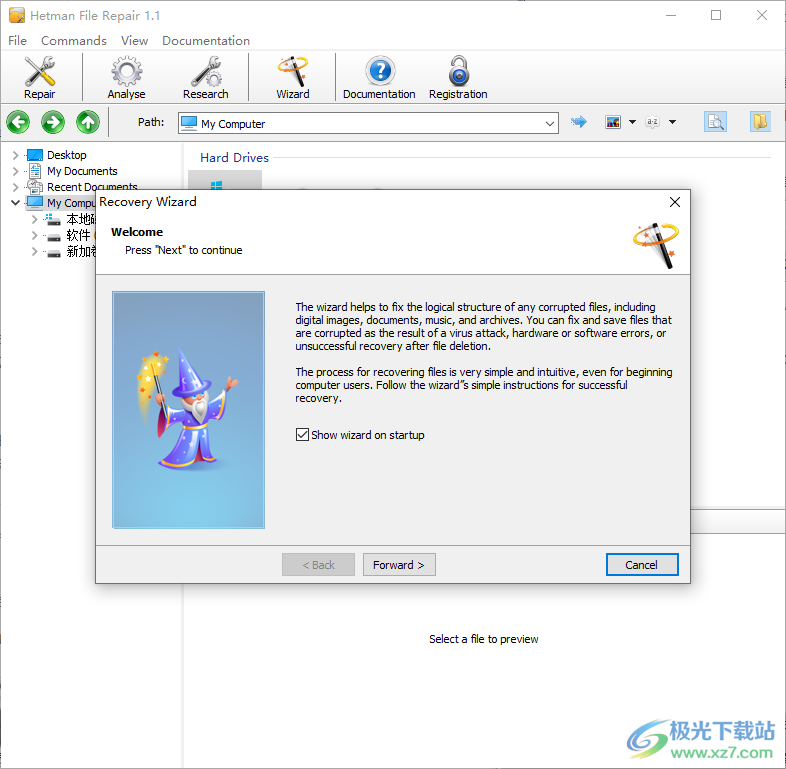
2、恢復(fù)文件的過程非常簡(jiǎn)單直觀,即使對(duì)于剛開始使用計(jì)算機(jī)的用戶來說也是如此。按照向?qū)У暮?jiǎn)單說明進(jìn)行成功恢復(fù)。
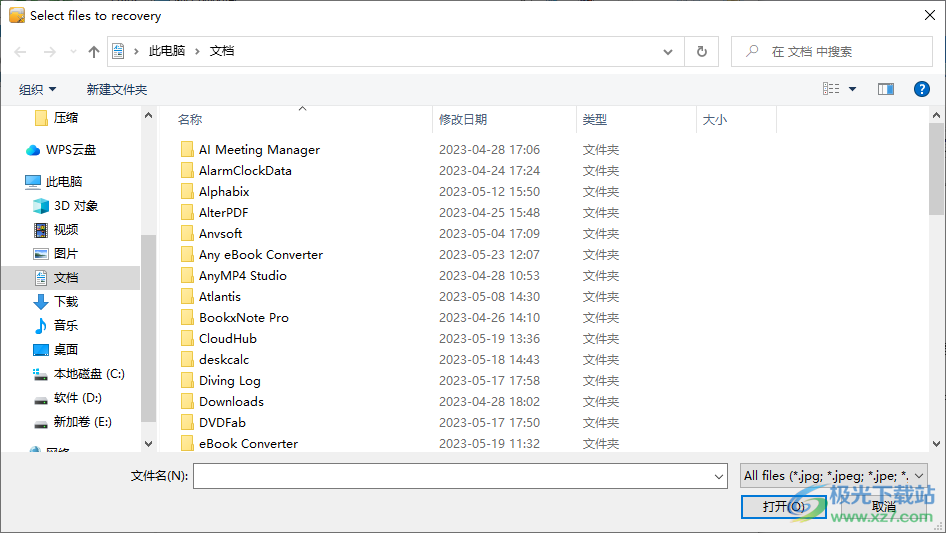
3、添加圖片到軟件修復(fù),支持的格式:
JPEG (*jpg, *jpeg, *jpe, *jfif)
PNG (*.png)
TIFF (*.tiff, *.tif)
BMP (*.bmp, *.dib, *.rle)
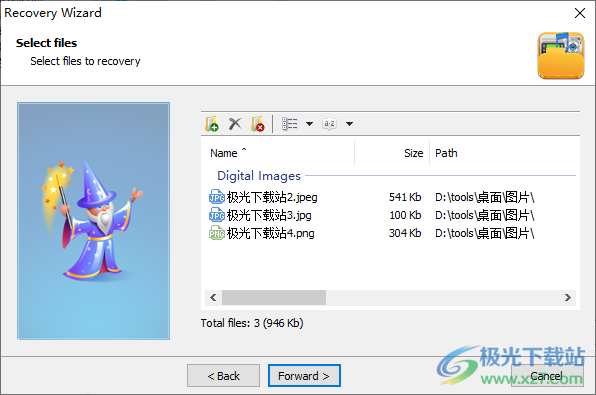
4、處理類型:
Analyse分析(推薦)
Research研究
“分析”可以快速查找和修復(fù)文件結(jié)構(gòu)中的邏輯錯(cuò)誤。這在大多數(shù)情況下都足夠了。
“研究”對(duì)文件結(jié)構(gòu)進(jìn)行了更詳細(xì)的分析。這種方法從原始文件中保存了更多信息,但比“分析”花費(fèi)的時(shí)間要多得多。
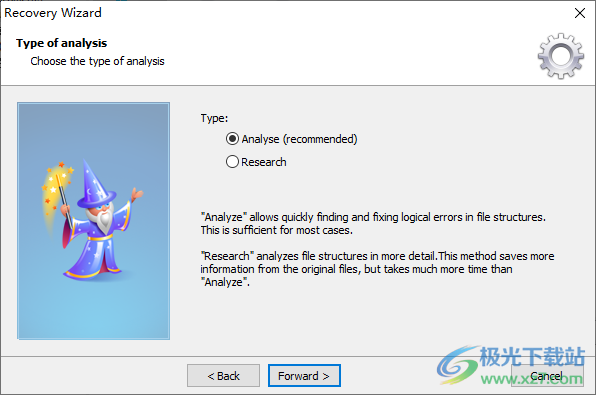
5、保存文件
選擇保存文件的選項(xiàng)和目的地,指定用于保存文件的文件夾
覆蓋具有相同名稱的文件
保存目錄結(jié)構(gòu)
保存后打開文件夾
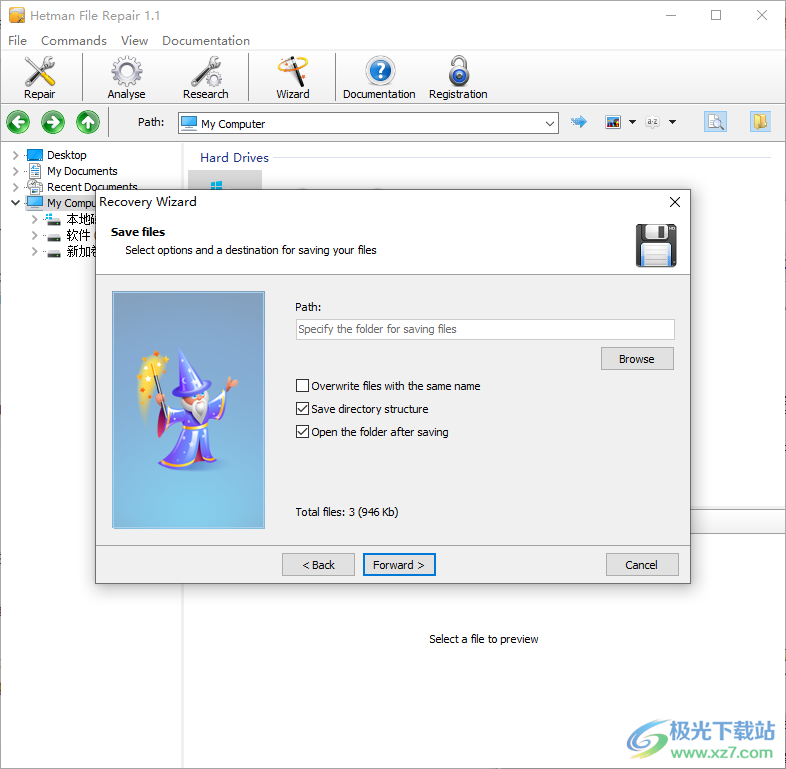
6、軟件開始修復(fù)圖像,等待軟件處理結(jié)束
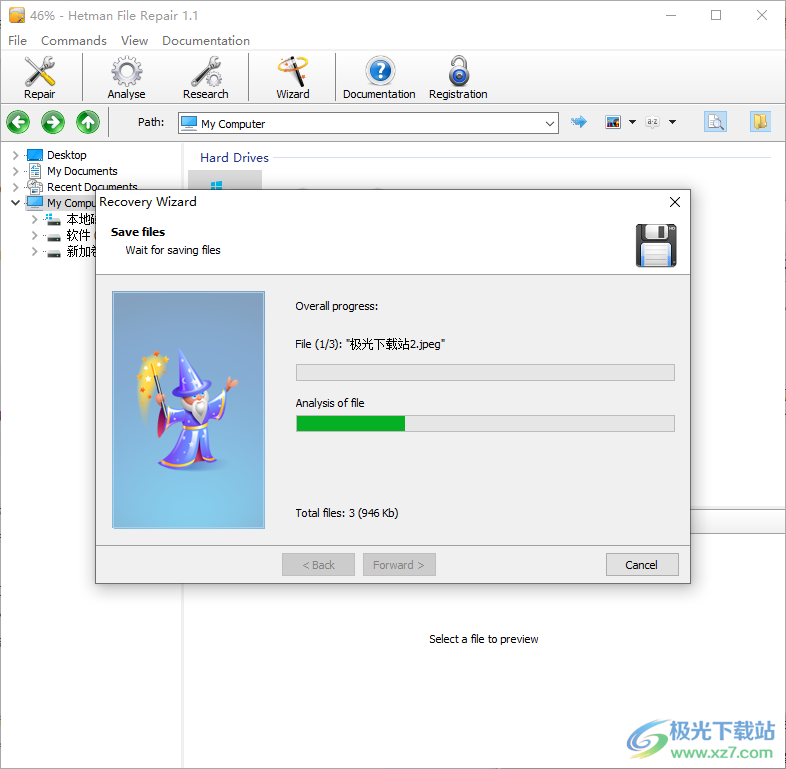
7、打開輸出的文件夾就可以顯示修復(fù)完畢的圖像
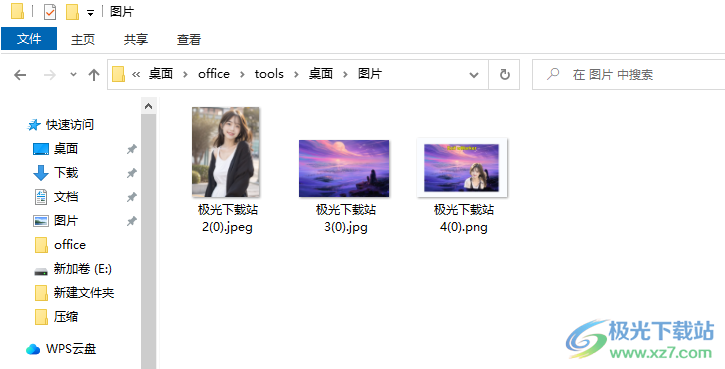
8、您可以在軟件界面打開C盤D盤里面的文件修復(fù),也可以點(diǎn)擊頂部的Wizard按鈕打開引導(dǎo)流程
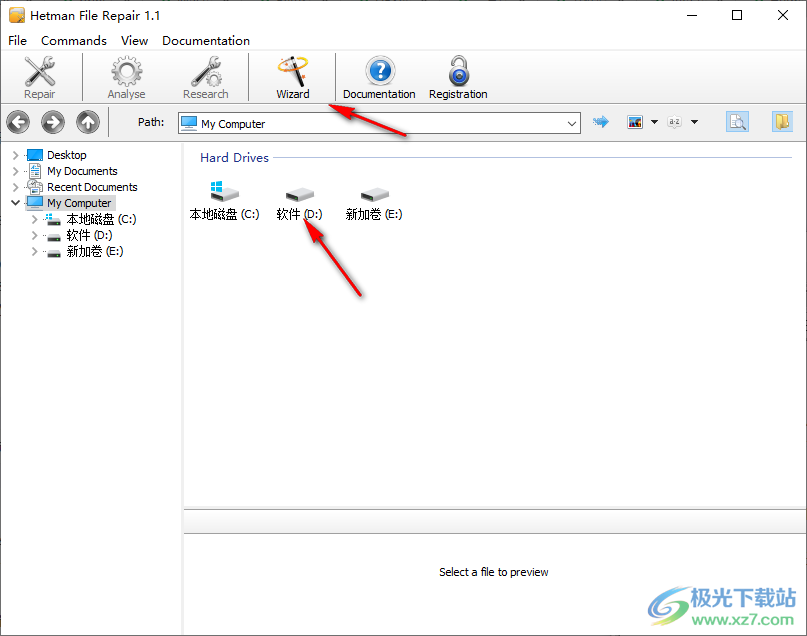
官方教程
程序接口
該程序的外觀很簡(jiǎn)單,即使對(duì)于非專業(yè)計(jì)算機(jī)用戶來說也很容易使用該程序。程序的上部包含主菜單欄和帶有主命令的工具欄。下面是地址欄。
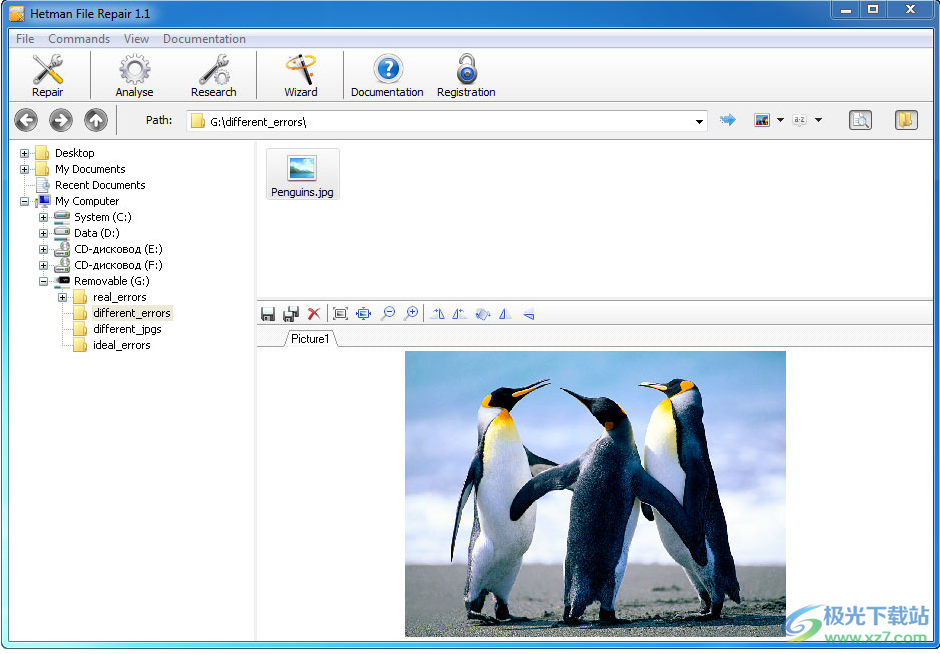
左邊是計(jì)算機(jī)上的磁盤和文件夾列表;右邊是所選文件夾的內(nèi)容列表。通過選擇左側(cè)的磁盤或文件夾,您可以在主程序區(qū)域中查看其內(nèi)容。這意味著您可以像在Microsoft Windows資源管理器中一樣查看磁盤的內(nèi)容。
文件菜單包含Hetman文件修復(fù)中的主要功能:
恢復(fù):?jiǎn)?dòng)文件恢復(fù)向?qū)В詣?dòng)將選定的所有文件添加到要恢復(fù)的列表中。
分析:開始對(duì)列表中選定的文件進(jìn)行分析。可以查看和保存文件分析后發(fā)現(xiàn)的所有信息。
研究:?jiǎn)?dòng)詳細(xì)的文件分析算法。此方法可以從原始文件中保存更多信息,但與分析相比需要花費(fèi)更多時(shí)間。
向?qū)В簡(jiǎn)?dòng)文件恢復(fù)向?qū)В鼘椭謴?fù)和保存文件。
要更改圖像類型和文件排序方法以及程序工具欄的顯示,請(qǐng)使用主菜單欄中的“視圖”菜單。在“工具”菜單中,您可以瀏覽已查看的文件夾。您可以從這里轉(zhuǎn)到父文件夾,選擇語言,也可以從這里訪問文件選擇功能。在“幫助”菜單中,您可以訪問文檔、注冊(cè)窗口和包含程序信息的窗口。
程序的右下部分包含預(yù)覽窗格。在這里,您可以查看在主程序區(qū)域中選擇的文件的內(nèi)容。
預(yù)覽窗格包含用于處理不同類型文件的其他功能。對(duì)于數(shù)字圖像,這些功能是:
使用結(jié)束圖像:保存、全部保存和刪除
更改尺寸的標(biāo)準(zhǔn)功能:適合、實(shí)際尺寸、更小、更大
標(biāo)準(zhǔn)圖像旋轉(zhuǎn)功能:向右旋轉(zhuǎn)90度,向左旋轉(zhuǎn)90度、旋轉(zhuǎn)180度、垂直翻轉(zhuǎn)、水平翻轉(zhuǎn)
按照以下簡(jiǎn)單說明恢復(fù)損壞的文件。
步驟1:選擇一個(gè)損壞的文件
在程序的左側(cè)部分,選擇一個(gè)包含損壞文件的文件夾。Hetman File Repair將顯示文件夾的內(nèi)容,您可以從列表中選擇損壞的文件。如果文件的邏輯結(jié)構(gòu)損壞,程序?qū)o法顯示其內(nèi)容。要查看文件的內(nèi)容,您需要使用主菜單欄中“文件”菜單中的“分析”或“研究”功能。選擇文件后即可使用這些功能。
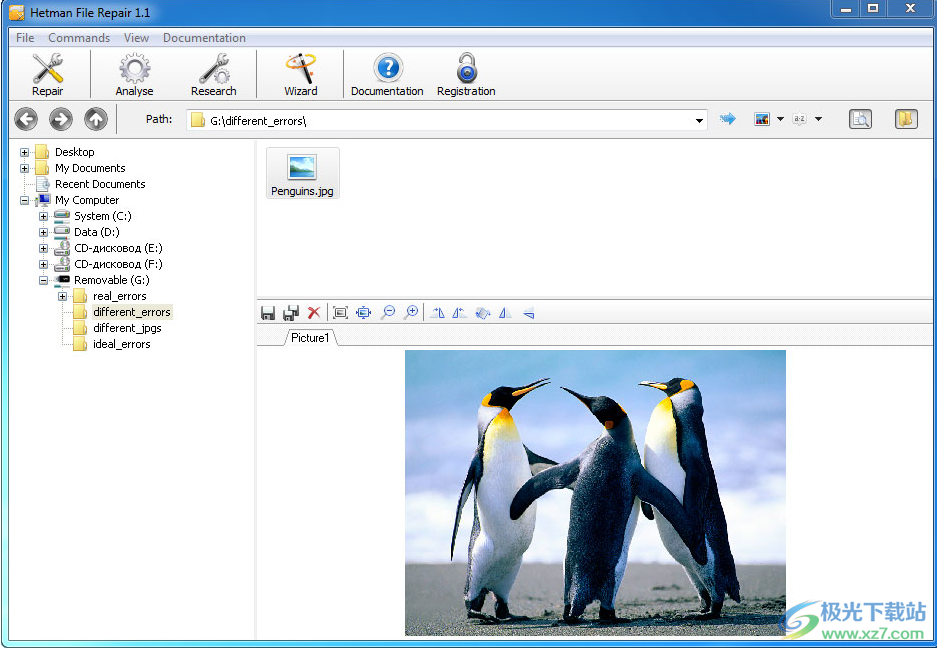
步驟2:恢復(fù)損壞的文件
選擇分析或研究功能后,程序?qū)@示在文件中找到的所有信息。您可以通過單擊窗格中的“保存”或“全部保存”按鈕進(jìn)行保存,以查看文件內(nèi)容。
要在不預(yù)覽的情況下恢復(fù)文件,可以在主菜單欄的“文件”菜單中使用“修復(fù)”功能。選擇一個(gè)或多個(gè)文件后,即可使用該功能。
步驟3:保存文件
選擇“修復(fù)”、“保存”或“保存所有”功能之一后,程序?qū)?dòng)“文件恢復(fù)向?qū)А薄0凑障驅(qū)У恼f明成功恢復(fù)和保存您的一個(gè)或多個(gè)文件。
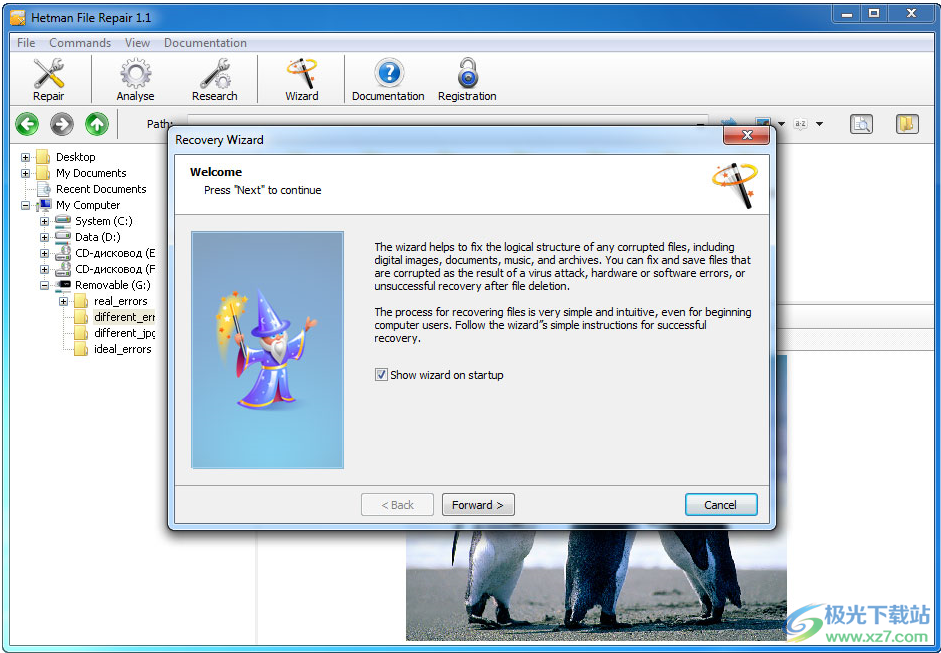
您也可以使用文件恢復(fù)向?qū)硇迯?fù)損壞的文件。
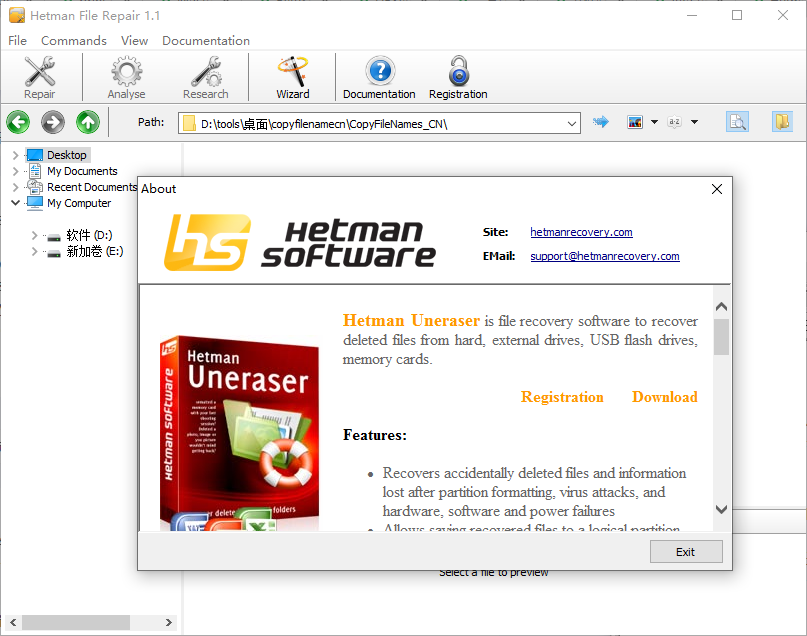
本類排名
- 1 原生安卓8.0刷機(jī)包完整版
- 2 易我數(shù)據(jù)恢復(fù)免費(fèi)版v14.2.1 特別版-附激活碼
- 3 RS Browser Forensics(瀏覽器歷史記錄恢復(fù))v2.2
- 4 Coolmuster Lab.Fone for Android(安卓數(shù)據(jù)恢復(fù))v6.0.24
- 5 easyrecovery14漢化版官方個(gè)人版_附激活密鑰
- 6 Tenorshare UltData for iOS(蘋果數(shù)據(jù)恢復(fù))v8.7.4
- 7 數(shù)據(jù)蛙安卓恢復(fù)專家v3.1.22 官方版
- 8 Coolmuster Mobile Transfer(數(shù)據(jù)遷移)v2.4.33.0
- 9 冰點(diǎn)還原win10v8.3
- 10 深度數(shù)據(jù)恢復(fù)軟件免費(fèi)版v6.4.5
本類推薦
裝機(jī)必備
換一批- 聊天
- qq電腦版
- 微信電腦版
- yy語音
- skype
- 視頻
- 騰訊視頻
- 愛奇藝
- 優(yōu)酷視頻
- 芒果tv
- 剪輯
- 愛剪輯
- 剪映
- 會(huì)聲會(huì)影
- adobe premiere
- 音樂
- qq音樂
- 網(wǎng)易云音樂
- 酷狗音樂
- 酷我音樂
- 瀏覽器
- 360瀏覽器
- 谷歌瀏覽器
- 火狐瀏覽器
- ie瀏覽器
- 辦公
- 釘釘
- 企業(yè)微信
- wps
- office
- 輸入法
- 搜狗輸入法
- qq輸入法
- 五筆輸入法
- 訊飛輸入法
- 壓縮
- 360壓縮
- winrar
- winzip
- 7z解壓軟件
- 翻譯
- 谷歌翻譯
- 百度翻譯
- 金山翻譯
- 英譯漢軟件
- 殺毒
- 360殺毒
- 360安全衛(wèi)士
- 火絨軟件
- 騰訊電腦管家
- p圖
- 美圖秀秀
- photoshop
- 光影魔術(shù)手
- lightroom
- 編程
- python
- c語言軟件
- java開發(fā)工具
- vc6.0
- 網(wǎng)盤
- 百度網(wǎng)盤
- 阿里云盤
- 115網(wǎng)盤
- 天翼云盤
- 下載
- 迅雷
- qq旋風(fēng)
- 電驢
- utorrent
- 證券
- 華泰證券
- 廣發(fā)證券
- 方正證券
- 西南證券
- 郵箱
- qq郵箱
- outlook
- 阿里郵箱
- icloud
- 驅(qū)動(dòng)
- 驅(qū)動(dòng)精靈
- 驅(qū)動(dòng)人生
- 網(wǎng)卡驅(qū)動(dòng)
- 打印機(jī)驅(qū)動(dòng)

























網(wǎng)友評(píng)論